win10에서 디스크 관리를 여는 방법
- WBOYWBOYWBOYWBOYWBOYWBOYWBOYWBOYWBOYWBOYWBOYWBOYWB앞으로
- 2023-07-08 17:53:066185검색
시스템의 하드 드라이브를 관리하려면 디스크 관리를 통해 할 수 있습니다. 그러면 win10 컴퓨터에서 컴퓨터 디스크 관리를 어떻게 열 수 있나요? 세 가지 작업 방법을 알려드리겠습니다.
방법 1:
1. Windows 10 바탕 화면에서 바탕 화면 왼쪽 하단에 있는 시작 버튼을 마우스 오른쪽 버튼으로 클릭하고 팝업 메뉴에서 "디스크 관리" 메뉴 항목을 선택합니다.
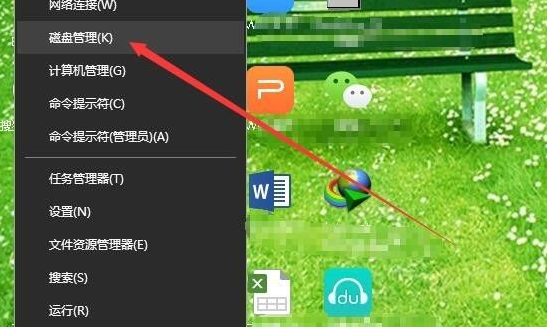
2. 이런 식으로 디스크 관리 창을 바로 열 수 있습니다.
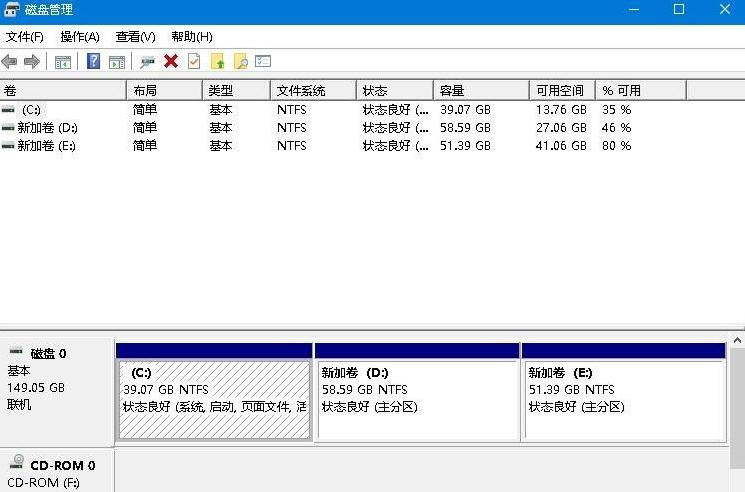
방법 2:
1 바탕 화면에서 "이 PC" 아이콘을 마우스 오른쪽 버튼으로 클릭하고 팝업 메뉴에서 "관리" 메뉴 항목을 클릭할 수도 있습니다.
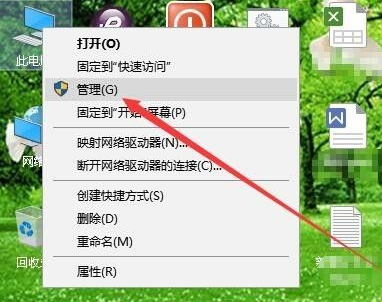
2. 컴퓨터 관리 창이 열리고 왼쪽 사이드바에서 "디스크 관리" 메뉴 항목을 클릭합니다.
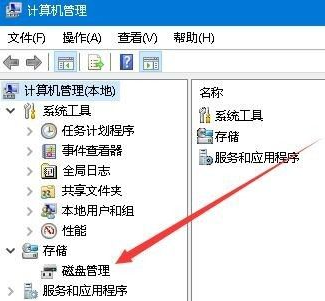
3. 오른쪽 창에서 디스크 관리 창을 열 수도 있습니다.
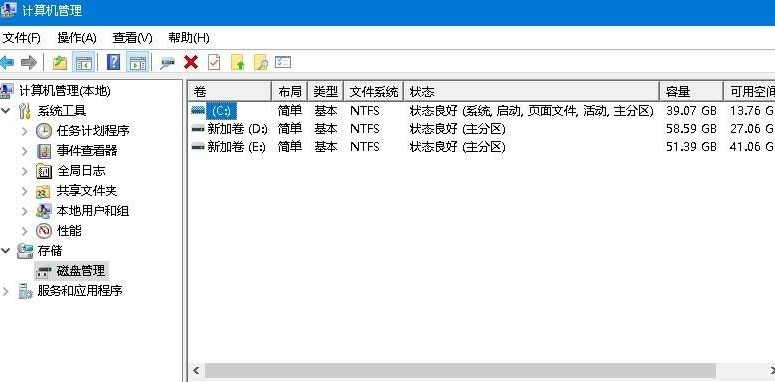
방법 3:
1. 명령을 사용하여 디스크 관리를 열 수도 있습니다. 바탕 화면 왼쪽 하단에 있는 시작 버튼을 마우스 오른쪽 버튼으로 클릭하고 팝업에서 "실행" 메뉴 항목을 선택하세요. 메뉴.
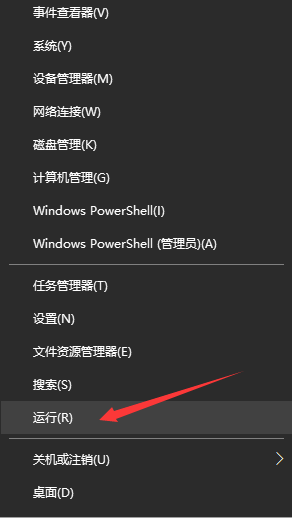
2. Windows 10 실행 창이 열립니다. 창에 diskmgmt.msc 명령을 입력한 후 확인 버튼을 클릭하면 디스크 관리 창이 빠르게 열립니다.
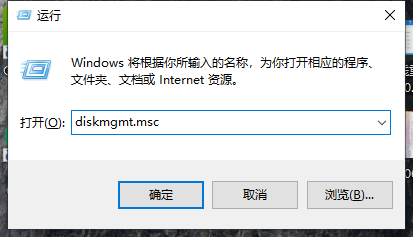
위 내용은 win10 컴퓨터에서 디스크 관리 옵션을 실행하는 방법을 공유하는 방법입니다. 이 방법이 도움이 되기를 바라며, 읽어본 후 직접 시도해 볼 수 있습니다.
위 내용은 win10에서 디스크 관리를 여는 방법의 상세 내용입니다. 자세한 내용은 PHP 중국어 웹사이트의 기타 관련 기사를 참조하세요!

